アプリの複製について
クローンアプリ
1つのアプリを複製(クローン)することによって、ログインとログアウトを繰り返すことなく、1つの端末で複数のアカウントを同時に利用できる仕組みです。
アプリ複製の種類
アプリを複製する方法は2種類あります
①アプリの名前を変更し、別アプリとしてインストールする
幾つもアプリを複製できるようなアプリはアプリの名前を変更し、別アプリとしてインストールするものがほとんどです。文字通り"コピー"となります。
メリット:簡単
デメリット:アプリ署名や名前が変わる、googleサービスと連動しているアプリは動かせない
②端末のマルチユーザー機能を利用してアプリを複製する
Androidにはマルチユーザー機能というユーザーを切り替えて端末を使用できるモードがありますのでこれを利用する方法です
仕事用モードとも呼ばれたりします
これは①と違い、別アプリとしてインストールするのではなく、端末内でそれぞれのユーザーがアプリをインストールするという形になります
この機能はMIUI等一部のROMでは一部もしくはぜんぶが標準搭載されています
例:MIUI(デュアルアプリ),OneUI(デュアルメッセンジャー)
※おそらく標準ですべてのアプリを複製できるのはMIUIだけです
メリット:アプリ署名は変わらず、googleサービスと連動しているアプリでも動く
デメリット:非rootの場合はセットアップにPCが必要
①と②のイメージ図
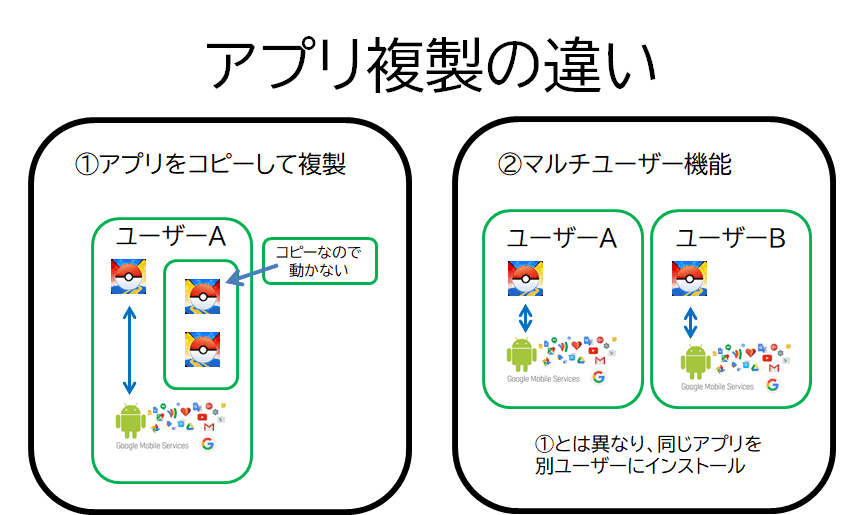
①ではGMSが1つしか無いのでGMSを利用するアプリの場合、アプリ複製しても動かなかったり、同じアカウントでのログインとなることがある
一方で、②ではそれぞれのユーザーにそれぞれアプリをインストールするのでアプリ動作やログイン問題が発生しにくい
①が可能なのはパラレルワールドやApp Clonerが有名です
今回は②が可能なislandの導入を紹介します
Islandと同様のShelterというアプリもありますがShelterは動作するROMが限られているので注意してください
導入方法はIslandとほぼ同じです
Islandの導入
非rootでの導入はPCからコマンドを実行する必要があり、手順が増えるので今回紹介する導入方法はroot化前提となります
①PlayストアからIslandをインストールする
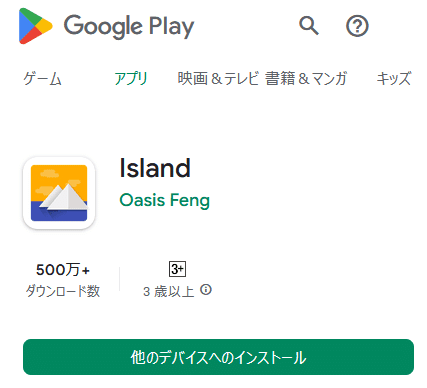
②Islandを開き、仕事用プロファイルのセットアップを進める
③MAINLANDのタブから複製したいアプリを選択し、+をタップ
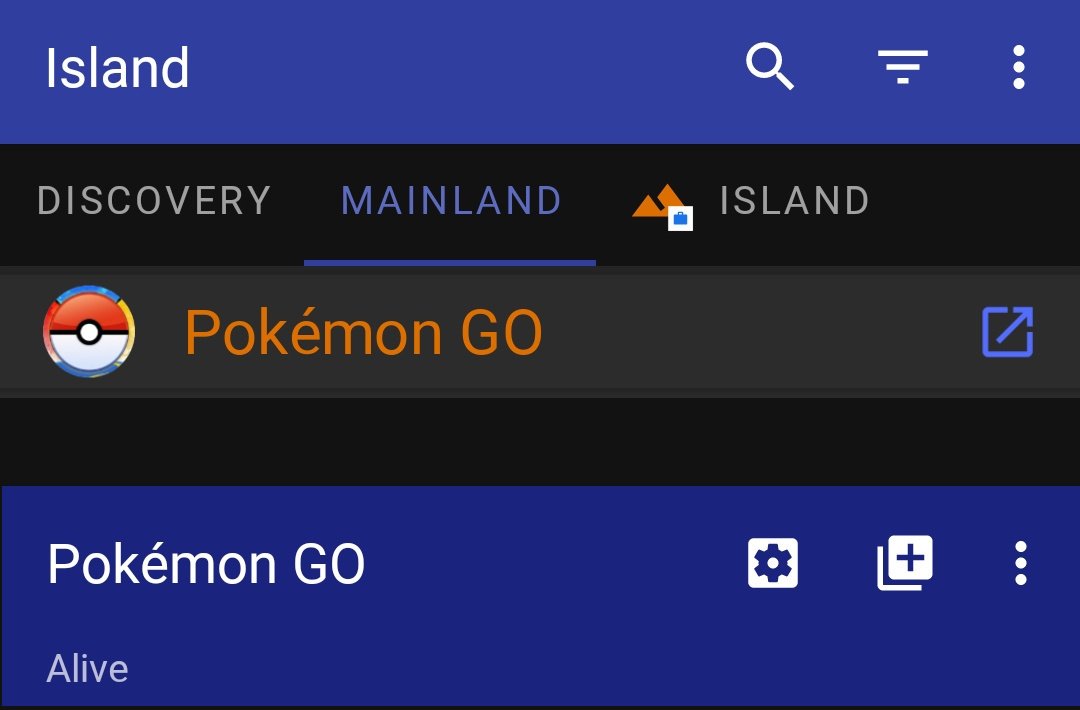
④Clone app to… でIslandを選択する
※この時、via play storeをオンにするとplay storeからのインストールとなる

⑤スーパーユーザー権限の要求で許可を選択
※許可を選択しそびれた場合はSettings(Magisk)アプリからIslandのスーパーユーザー権限をオンにする

⑥ISLANDのタブにアプリが複製される
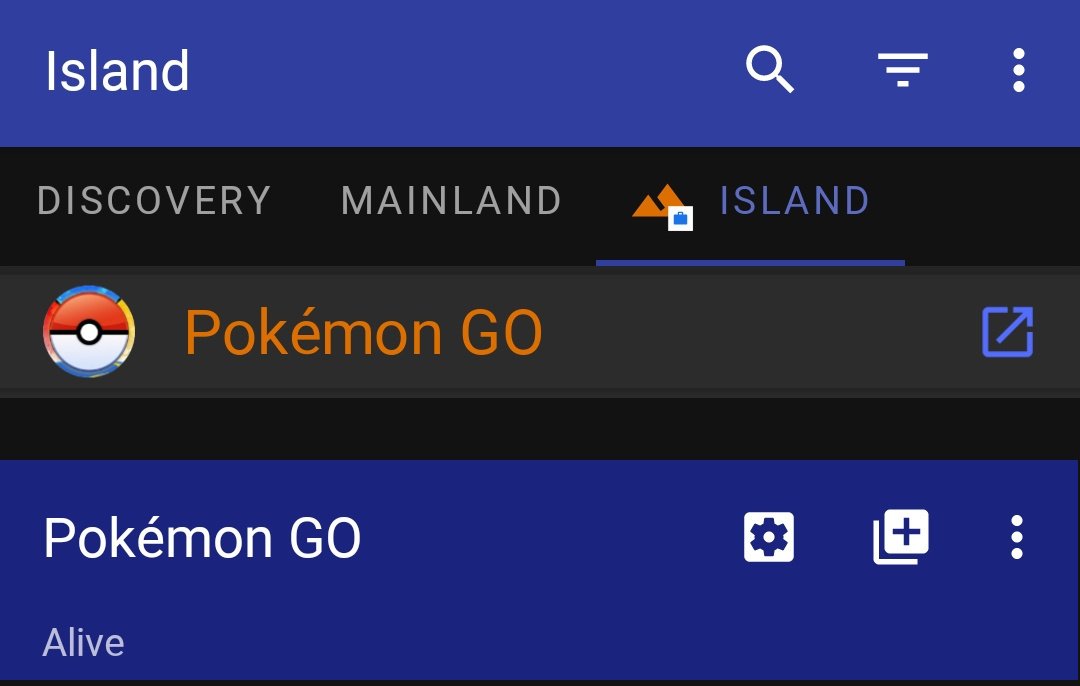
複製されたアプリは仕事用アプリとしてアプリ一覧(ドロワー)の左右どちらかに表示されます
Islandで複製されたアプリは右下にカバンのマークが入ります
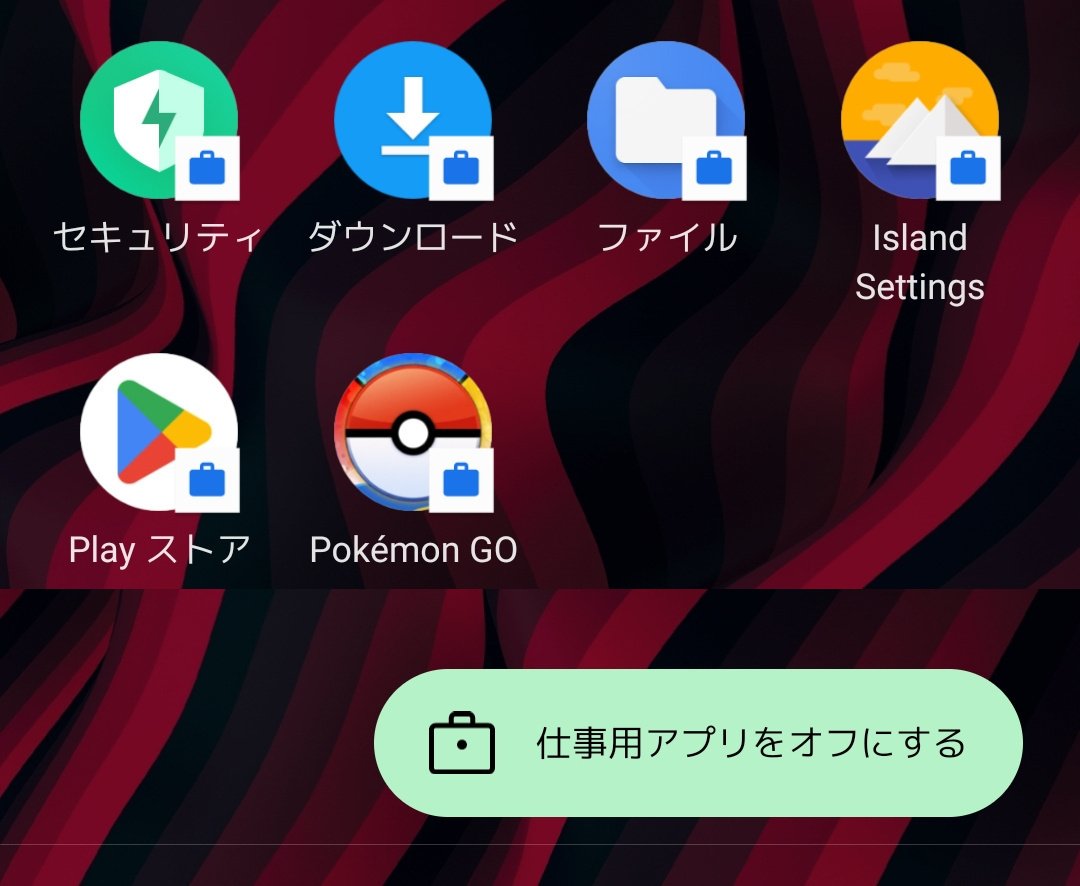
複製したアプリでのroot権限について
複製したアプリでroot権限を許可するにはMagiskアプリからマルチユーザーの設定が必要です
現状、複製したアプリはどれも公式のサポート対象外となり、特にbot系は動作しないことを確認しています
定期的に動かないかという議論がありますが各アプリのサポートでは当初から一貫してサポート対象外と明言しているので動かないからと言って報告したりサポートの要求をしないでください
Islandの仕事モードの削除
①本体設定からアカウント管理の設定を開く
②仕事用プロファイルを削除する
③再起動する

MIUIのデュアルアプリ機能
MIUIには標準でデュアルアプリ機能が搭載されています
設定方法
①本体設定を開く
②アプリ-デュアルアプリで複製したいアプリを選択する
デュアルアプリの削除
①完全にデュアルアプリ機能を削除する場合はデュアルアプリ設定の右上の歯車からデュアルアプリのアカウントを削除を行う
②アプリをアンインストールしたい場合はアプリ情報を開き、アンインストールする
MIUIのデュアルアプリ機能は仕様上、特定のアプリとの相性が悪いです
特にpolygonやpacと併用は出来ませんのでこれらを使用する際にはデュアルアプリ機能をオフにする必要があります
複製アプリを使う際の注意
複製アプリしても動かないアプリがあります
アプリをアンインストールする場合は必ず複製したアプリからアンインストールしてください
メインアプリを先にアンインストールすると再インストールできなくなるなどの現象が発生します
おまけ
Galaxy版アプリについて
Galaxy版アプリはGalaxyストアで配信されているアプリです
Galaxy版アプリはアプリのパッケージ名が異なるので通常のアプリと同時にインストールすることが可能です
Galaxy以外の端末にはGalaxyストアは有りませんので、アプリを直接ダウンロードしてインストールすることになります
Galaxy版は以下からダウンロードできます
もしくはgalaxy pokemongo apkと検索すれば一番上に出ます
https://www.apkmirror.com/apk/niantic-inc/pokemon-go-samsung-galaxy-apps-version/
最新バージョンを選び、arm64-v8aの方をダウンロードしてください
広告が多いので注意してください
たまにダウンロードできないという方が居ますが、広告に惑わされて違うところをタップしています
表示された広告は✗で閉じたりして消してください
当然ですが、Galaxy版アプリではアイテム課金にGalaxyストアを使うことになるのでGalaxyストアのない端末では課金することは出来ません
また、起動時に購入に失敗と出てくるのはGalaxyストアがないのが原因です
Galaxyストアのアプリをインストールすることで出なくなります
(インストールしてもGalaxyストアのアプリは起動できません)
Galaxy版アプリも複製可能です
MIUIの場合、Islandと組み合わせて最大6アカウントまでログアウト無しでアプリ共存可能です
ただし、同じ端末内にどれだけアプリを増やしても幾つも同時にプレイすることは出来ませんし、2画面にしてもプレイしにくくなるだけなので、アカウント数が多い方は端末を増やしたほうが合理的です
免責事項
この記事は筆者の経験や調査に基づいたものであり、確証のあるものではございません。この記事によって発生した不利益等の責任は負いません。また、筆者はアプリ複製機能を一切使用していませんので複製したアプリで発生した問題には対応できない場合があります。
